MSI 微星 Optix MPG27CQ 显示器是一款专为游戏需求所设计的27吋1800R曲面显示器,不仅达到2560x1440@144Hz影像分辨率,面板下方与背面上也都有加入RGB背光设计,而且还能够随着游戏中的血量、护甲或是子弹数量来变换灯色或是背光长度,让玩家通过背光显示就可以马上得知游戏角色的状态。本篇就给大家展示这台显示器的包装、外观和细节,分享我的使用感受。


微星除了板卡产品之外,近来为游戏需求也推出了全新的Optix电竞显示器产品线。其中的一款Optix MPG27CQ便是一款专为游戏需求所设计的27吋1800R曲面显示器,不仅达到2560x1440@144Hz影像分辨率,面板下方与背面上也都有加入RGB背光设计,而且还能够随着游戏中的血量、护甲或是子弹数量来变换灯色或是背光长度,让玩家通过背光显示就可以马上得知游戏角色的状态。另外,这款显示器除了有提供机身的OSD选单之外,还有特别提供了GAMING OSD软件与MSI Remote Display APP,让玩家通过软件视窗或行动装置就可以直接调整OSD设定,省去一层一层选单切换的麻烦。
微星Optix MPG27CQ外盒上除了可以通过照片直接看到可自订的RGB背光特色之外,还有标示了144Hz更新频率、1ms反应时间以及可升降旋转的支架设计。另外,微星Optix MPG27CQ还有特别加入了GAMING OSD软件,让玩家在Windows系统内就可以直接调整OSD选项,甚至还有针对Android装置提供了MSI Remote Display APP应用程式,通过行动装置一样也可以设定显示器的OSD参数。

显示器好文阅读
 Dell 戴尔 P2319H 显示器体验分享- Dell P2319H 显示器承袭一贯Dell液晶显示器的风格,走朴实典雅的外观设计,采用23英寸IPS 1920x1080 Ful...
Dell 戴尔 P2319H 显示器体验分享- Dell P2319H 显示器承袭一贯Dell液晶显示器的风格,走朴实典雅的外观设计,采用23英寸IPS 1920x1080 Ful... ASUS 华硕 ROG SWIFT PG27VQ 2K曲面显示器开箱- ASUS 华硕 ROG SWIFT PG27VQ 显示器的尺寸为27英寸,2K分辨率和165HZ的高刷新率,并且配备1ms的极速响应...
ASUS 华硕 ROG SWIFT PG27VQ 2K曲面显示器开箱- ASUS 华硕 ROG SWIFT PG27VQ 显示器的尺寸为27英寸,2K分辨率和165HZ的高刷新率,并且配备1ms的极速响应... DELL 戴尔 U2515H 2K显示器开箱体验- 接下来将给大家展示的是 DELL 戴尔 U2515H 2K显示器,作为一款几年前的产品,这款显示器现在的性价比不言而喻。本篇就给大家...
DELL 戴尔 U2515H 2K显示器开箱体验- 接下来将给大家展示的是 DELL 戴尔 U2515H 2K显示器,作为一款几年前的产品,这款显示器现在的性价比不言而喻。本篇就给大家...包装内除了显示器之外还有提供了纸本说明书、供电变压器、电源线、USB传输线、DP影音线以及耳机麦克风连接线。

随附的变压器福建捷联电子所制造的ADPC2090,供电输出规格为20V/4.5A。

显示器的支架与金属底座都分离式的设计,使用前要自己组合一下。

将支架插槽对准底座之后,再将底座下方的螺丝锁紧就可以固定。

组合好支架与底座之后,再将支架对准显示器背面的插槽下压后就算是完成显示器与支架的组装。

微星Optix MPG27CQ显示器所搭载的面板是采用曲度1800R的27吋VA面板,可提供2560x1440@144Hz的影像分辨率规格,并且还可达到1ms灰阶反应时间、3000:1真实对比度、400cd/m2亮度以及115%sRGB与100%NTSC色域空间,同时亦有支援低蓝光模式与不闪频设计。

这款显示器在面板边框下方有设置了5个RGB灯条,而且灯条的显示模式除了一般常见的呼吸、流动或循环灯之外,还有支援了Steelseries Gamesense软件,可以让灯条对应游戏中的血量、子弹数或是护甲之类的状态数值,让玩家通过灯色变化就可以直觉了解目前游戏角色的状况。

通过Steelseries Gamesense软件可以让玩家个别调整每一个RGB灯条的显示定义,甚至可以将每一条灯条再细分为8格显示。
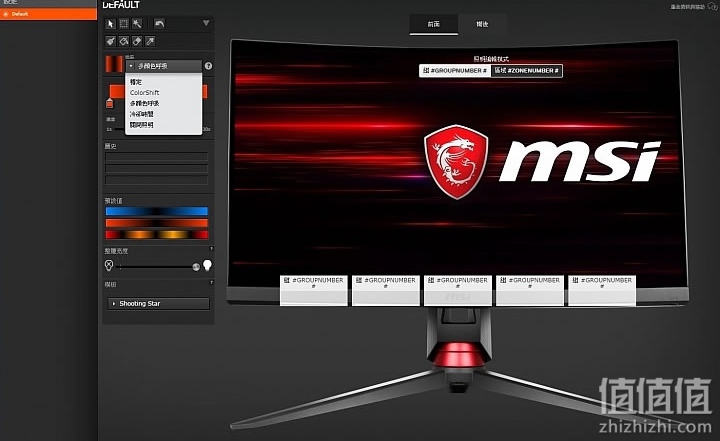
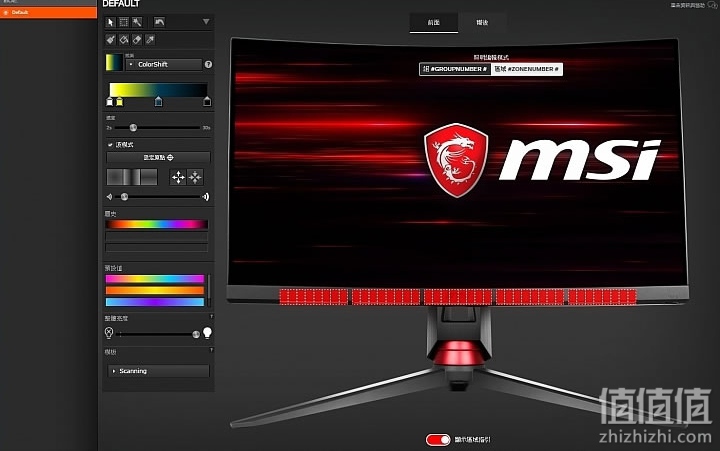
微星Optix MPG27CQ显示器背面除了外盖有加入发丝纹的设计之外,从右至左的对角线还有特别加入了电路设计的RGB背光,并可让玩家通过软件来调整背光的灯色与显示模式。

这款显示器不仅前方的RGB灯条可以通过软件自定灯色,背后的电路纹RGB背光也可以分成两个区域或是多点区域两种方式来定义色彩或显示模式,让显示器能够呈现更多样化的背光样式。
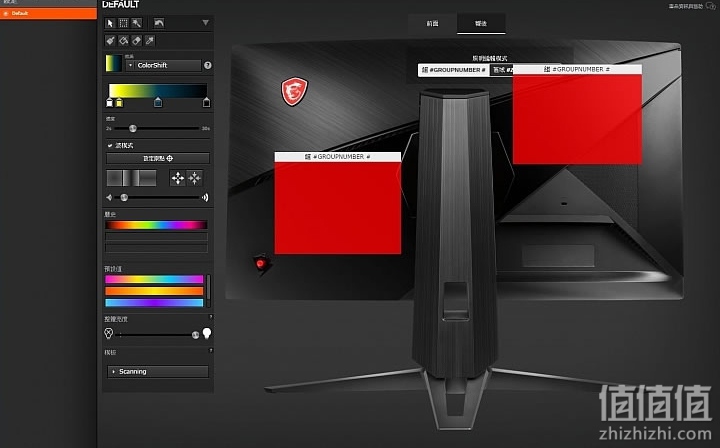
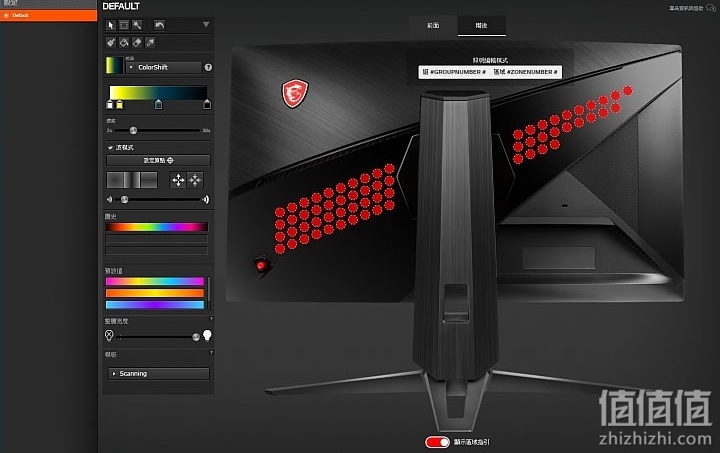
在Steelseries Gamesense软件的ENGINE程式页面中已经有内置几个可以直接连动RGB背光的程式设定,只要开启选项就可以直接导入设定,让玩家可以省去一一设定的麻烦。

像是开启CS:GO时,面板下的背光就会依照人物血量的方式显示,当满血的时候就是5格绿光,而随着血量的渐少,灯条也会从左到右递减并转呈红色背光显示。


显示器选购攻略阅读
 显示器什么牌子好「10大显示器品牌排行榜」- 由于显示器品牌众多,所以在选购的时候,常常就有显示器什么牌子好的困惑?下面小编就为大家奉上2018年10大显示器品牌排行榜,希望能为...
显示器什么牌子好「10大显示器品牌排行榜」- 由于显示器品牌众多,所以在选购的时候,常常就有显示器什么牌子好的困惑?下面小编就为大家奉上2018年10大显示器品牌排行榜,希望能为... 电脑显示器怎么选?如何选择合适的显示器?- 显示器是我们接触电脑的主要媒介,即便在这个电脑越来越轻薄的年代,显示器仍然凭借着它不可替代的可视面积,被广泛的应用在家用、娱乐、办公...
电脑显示器怎么选?如何选择合适的显示器?- 显示器是我们接触电脑的主要媒介,即便在这个电脑越来越轻薄的年代,显示器仍然凭借着它不可替代的可视面积,被广泛的应用在家用、娱乐、办公...显示器的I/O有提供了两组HDMI2.0与一组DP1.2影音端子以及USB3.0与耳机麦克风音源扩充埠。

显示器的背面右侧有提供了两组USB3.0传输埠以及3.5mm的耳机麦克风音源孔,让玩家可以比较方便连结周边装置。

机身背面的OSD操作按键是采用5向按键设计,所以也让背面看起来更加简洁。

这款显示器的支架可以支援左右各40度的旋转、12公分升降幅度以及-5~20度的面板倾角调整。

显示器左转角度

显示器右转角度

显示器向下倾角

显示器向上倾角

显示器最高位置

显示器最低位置

微星Optix MPG27CQ显示器除了机身本身有内置OSD界面之外,为了让使用者可以更快速地调整OSD参数设定,还有特别提供了一个GAMING OSD软件,让玩家可以直接在Windows界面调整各项显示设定。这个软件主要是通过USB3.0传输埠与显示器连结,所以要启用这个软件之前一定要先连接显示器上的USB3.0 HUB传输线。
在软件的主画面上就可以直接看到亮度、对比、清晰度、色温、游戏辅助准星、子母画面、分割画面、讯号源、闹钟以及更新频率功能选项,几乎显示器OSD功能都已经呈现在这个软件界面上,这样玩家在设定OSD的功能的时候就不用再一一切换选项,直接利用鼠标点一点就可以完成设定。而且在这个软件界面上的左侧也有设置了FPS、赛车、阅读、剧院以及设计者等情境模式,让玩家可以快速切换使用,而且每一个模式也都可以通过这个软件界面来微调设定,让使用者能够有更符合自己需求的影像显示效果。另外,在这个OSD软件界面的右上角也有整合了Steelseries Gamesense软件启用快捷键,直接点选就可以快速开启软件。
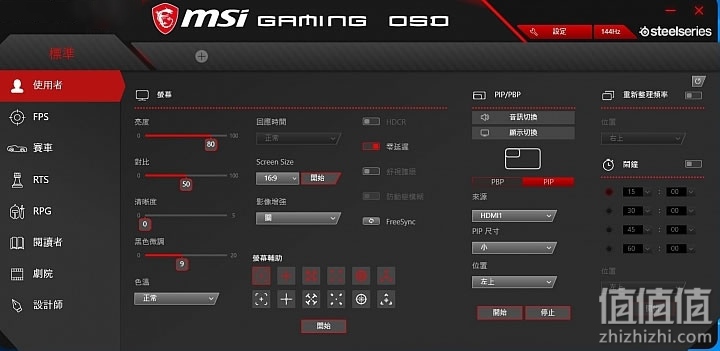
除了已经内置的设定档之外,玩家也可以在软件中自己新增更多不同的设定档。
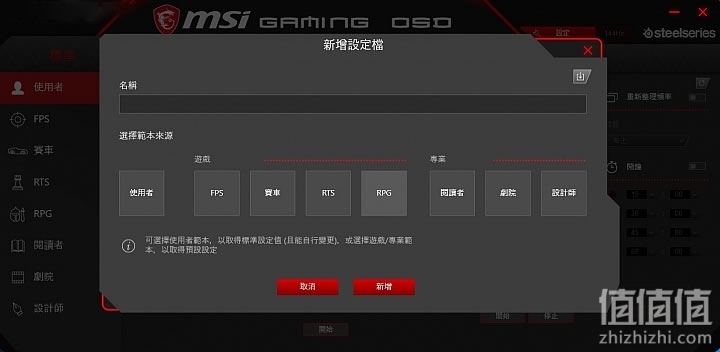
GAMING OSD软件的设定功能页面内也有提供了热键功能,使用者可以将一些常用的功能通过设定好的热键直接启动,这样在玩游戏的过程中就不用特别跳出视窗重新设定。

除了有提供Windows系统中使用的GAMING OSD软件之外,针对Android行动装置还有特别提供了MSI Remote Display APP应用程序,只要电脑与行动装置在同一个局域网路内时,便可将GAMING OSD软件与行动装置的MSI Remote Display APP连动,这样一来玩家即便是在游戏过程中突然想要调整显示器设定便不再需要跳出视窗,直接通过行动装置就可以调整。

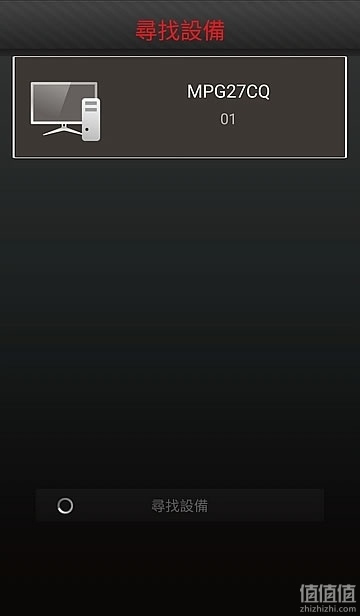
MSI Remote Display APP应用程序主要分成标准、设定档以及设定三个分页,标准页面中则是可以让使用者直接调整亮度对比、清晰度、黑色亮度、回应时间、影像增强、闹钟、尺寸比例、子母与分割画面以及FreeSync与屏幕辅助(准星显示)功能启用等选项。
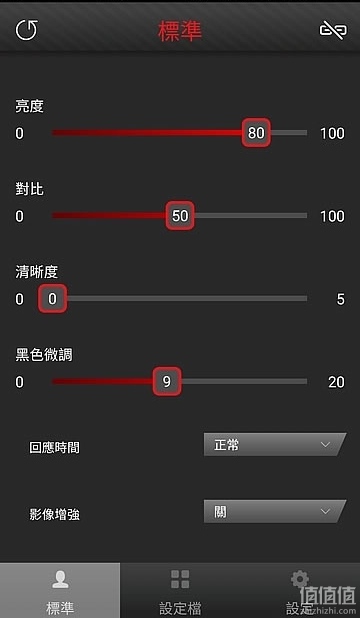
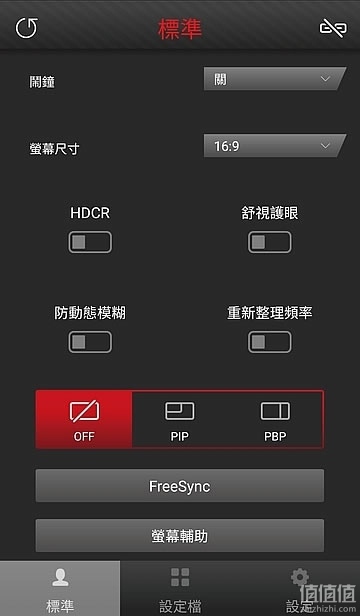
至于设定档的页面一样也是提供了FPS、赛车、RTS、RPG…等情境模式让玩家可以快速切换。而设定页面内则是提供了讯号源切换、音讯来源以及屏幕关闭等功能选项。
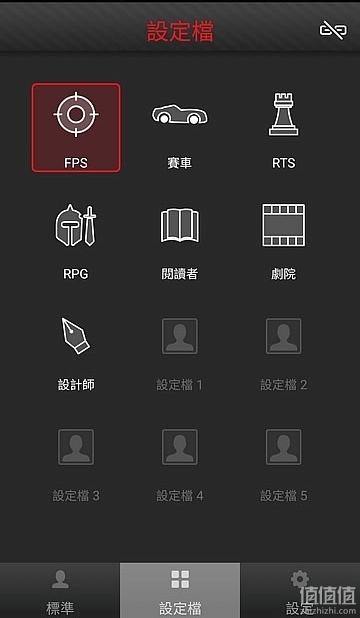
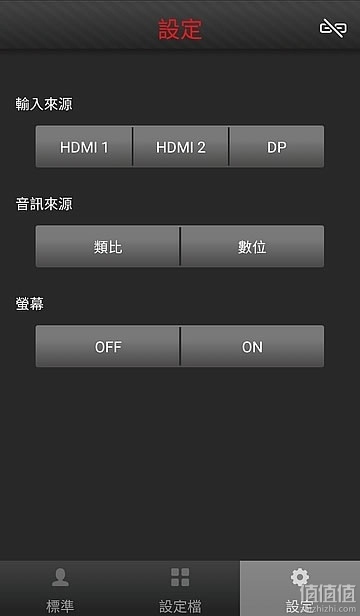
显示器选购攻略阅读
 4K显示器哪款好?6款值得买的4K显示器推荐- 现在装机要跟上时代的话,最起码得有一台4K的显示器。那么问题来了——4K显示器哪款好呢?本文将为大家安利6款值得买的4K显示器,有攒...
4K显示器哪款好?6款值得买的4K显示器推荐- 现在装机要跟上时代的话,最起码得有一台4K的显示器。那么问题来了——4K显示器哪款好呢?本文将为大家安利6款值得买的4K显示器,有攒... 显示屏的种类有多少?- 问:显示屏的种类有哪些? 小编答:CTR显示屏、LCD显示屏、LED显示屏以及近几年新出的OLED显示屏。 CTR显示屏:也就是显像...
显示屏的种类有多少?- 问:显示屏的种类有哪些? 小编答:CTR显示屏、LCD显示屏、LED显示屏以及近几年新出的OLED显示屏。 CTR显示屏:也就是显像...在OSD选单中提供的屏幕辅助功能主要是可以在显示画面上直接呈现一个明显的准星图案,让玩家在玩一些FPS射击游戏时可以更容易瞄准敌人。
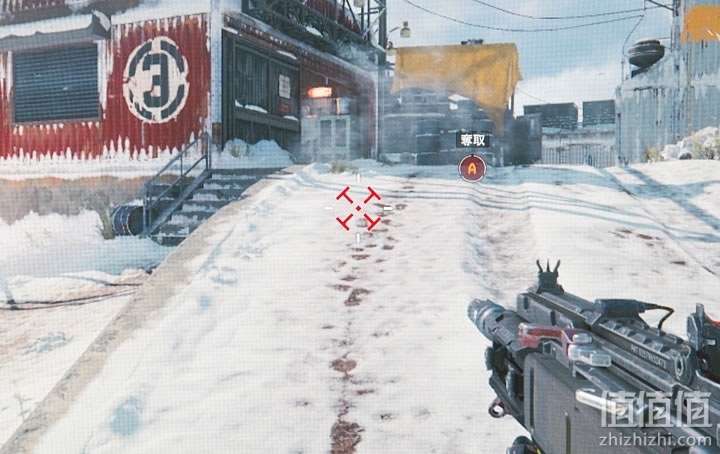
至于黑色微调功能的部分,简单来说就是可以增加暗部亮度,这样在一些比较昏暗场景的画面或场地时就可以更容易看清楚敌人所在。
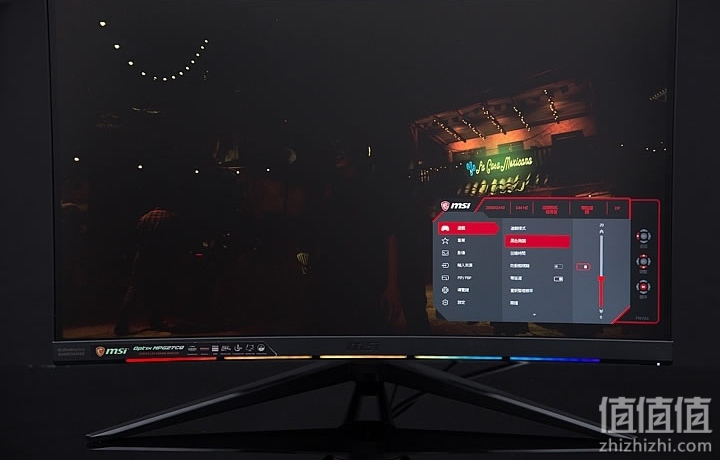
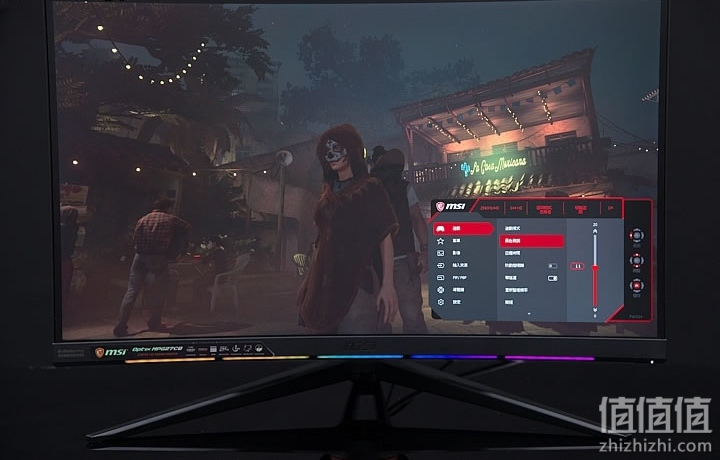
实际使用微星Optix MPG27CQ显示器搭配NVIDIA GeForce RTX2080Ti玩了一下Call of Duty BO4与NBA 2K19游戏时,在显示器144Hz规格的加持下,画面流畅度的确相当不错,在玩这类移动快速的FPS游戏效果便会更加明显一点。

就游戏方面的应用来说,微星Optix MPG27CQ显示器确实能够比一般显示提供更好的游戏体验,再加上内置的RGB灯不只是让显示器外观更闪亮而已,通过软件的搭配也能够与游戏相互搭配使用,也算是目前电竞显示器比较少见的设计,不过Steelseries Gamesense软件目前能够对应的游戏只有看到CS:GO与DOTA2,若是能够再增加更多游戏设定的话,应该会让玩家更方便使用这样的设计。
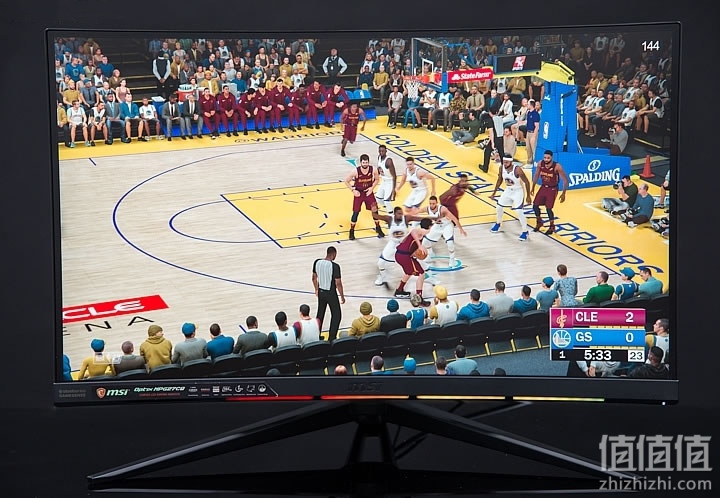

 微星 设计师P70商用台式机 白色(酷睿i5-14400、核芯显卡、16GB、1TB SSD)2479.2元京东商城 34 分前
微星 设计师P70商用台式机 白色(酷睿i5-14400、核芯显卡、16GB、1TB SSD)2479.2元京东商城 34 分前  微星 设计师P70办公台式电脑(12代i5-12450H 16G 1TBSSD 商务键鼠 WiFi6)¥2239.2京东商城 34 分前
微星 设计师P70办公台式电脑(12代i5-12450H 16G 1TBSSD 商务键鼠 WiFi6)¥2239.2京东商城 34 分前  国家补贴、PLUS会员:飞利浦 27M2N3500UK 27英寸 IPS (Fast) 显示器(2560*1440、300Hz、HDR400)券后945.97元京东商城 34 分前
国家补贴、PLUS会员:飞利浦 27M2N3500UK 27英寸 IPS (Fast) 显示器(2560*1440、300Hz、HDR400)券后945.97元京东商城 34 分前  国家补贴、PLUS会员:飞利浦 32M2N8800 31.5英寸 OLED FreeSync 显示器(3840×2160、240Hz、100%sRGB、HDR400 True Black)券后3802.99元京东商城 34 分前
国家补贴、PLUS会员:飞利浦 32M2N8800 31.5英寸 OLED FreeSync 显示器(3840×2160、240Hz、100%sRGB、HDR400 True Black)券后3802.99元京东商城 34 分前  PLUS会员:SANC盛色24.5英寸210Hz电竞显示器FastIPS 原生200Hz HDR400亮度 硬件低蓝光 电脑屏幕 N50Pro5增强版422.03元(需领券)京东商城 1 小时前
PLUS会员:SANC盛色24.5英寸210Hz电竞显示器FastIPS 原生200Hz HDR400亮度 硬件低蓝光 电脑屏幕 N50Pro5增强版422.03元(需领券)京东商城 1 小时前  微星(MSI)星影15Air【国家补贴20%】15.6英寸办公全能笔记本电脑(酷睿标压i7 独显RTX4050 16GB 2.5K 165Hz)4608.05元(需领券)京东商城 2 小时前
微星(MSI)星影15Air【国家补贴20%】15.6英寸办公全能笔记本电脑(酷睿标压i7 独显RTX4050 16GB 2.5K 165Hz)4608.05元(需领券)京东商城 2 小时前  LG LG 27英寸 4K显示器 IPS 高清 HDR400 1200:1对比度 适用PS5 阅读模式 办公显示器27UP600K1223.15元京东商城 2 小时前
LG LG 27英寸 4K显示器 IPS 高清 HDR400 1200:1对比度 适用PS5 阅读模式 办公显示器27UP600K1223.15元京东商城 2 小时前  国家补贴:LG 32GS95UV 31.5英寸 OLED 平面 G-sync FreeSync 显示器5324.15元京东商城 3 小时前
国家补贴:LG 32GS95UV 31.5英寸 OLED 平面 G-sync FreeSync 显示器5324.15元京东商城 3 小时前  国家补贴:LG 人体工学支架设计 办公显示器 31.5英寸 4K HDR Type-C反向充电 IPS Ergo32UN880K-B2509.72元京东商城 3 小时前
国家补贴:LG 人体工学支架设计 办公显示器 31.5英寸 4K HDR Type-C反向充电 IPS Ergo32UN880K-B2509.72元京东商城 3 小时前  泰坦军团 P2712R 27英寸FastIPS电竞显示器(2560*1440、200Hz、HDR400)608.89元京东商城 3 小时前
泰坦军团 P2712R 27英寸FastIPS电竞显示器(2560*1440、200Hz、HDR400)608.89元京东商城 3 小时前  如何选择4K显示器?4K显示器选购指南显示屏的选购要点及注意事项 - 本文我们就来分享一下4K显示器的选购要点,文章的内容包括:依照视听距离选择适合的尺寸、依照用途选择适合的面板类型、IPS面板可视角大...
如何选择4K显示器?4K显示器选购指南显示屏的选购要点及注意事项 - 本文我们就来分享一下4K显示器的选购要点,文章的内容包括:依照视听距离选择适合的尺寸、依照用途选择适合的面板类型、IPS面板可视角大... ViewSonic 优派 XG2703-GS 电脑显示屏入手体验优派xg2703gs评测_怎么样 - 接下来要和大家分享的是 ViewSonic 优派 XG2703-GS 显示器,这款显示器尺寸为27英寸,IPS面板,最高支持2560...
ViewSonic 优派 XG2703-GS 电脑显示屏入手体验优派xg2703gs评测_怎么样 - 接下来要和大家分享的是 ViewSonic 优派 XG2703-GS 显示器,这款显示器尺寸为27英寸,IPS面板,最高支持2560... 十大热门4K显示器排行榜(2022)4K显示器哪款好 - 购买4K显示器选择哪款好呢?本文将奉上2022十大热门4K显示器排行榜,包括LG 乐金 27GP950-B 27英寸4K电竞显示器、...
十大热门4K显示器排行榜(2022)4K显示器哪款好 - 购买4K显示器选择哪款好呢?本文将奉上2022十大热门4K显示器排行榜,包括LG 乐金 27GP950-B 27英寸4K电竞显示器、...